„Slack“ yra unikali pranešimų programa; jis skirtasdarbo vietoje ir turi visas funkcijas, kurių jums gali prireikti susirašinėjant su pranešimų siuntimo paslauga, tačiau kartu ji turi ir įdomų aspektą. Socialinių pranešimų programos, palaikančios GIF siuntimą, pridėjo šią funkciją tik po to, kai ji tapo populiari šioje programoje. Jei pradedate naudotis pranešimų siuntimo programa, galbūt nežinote, kaip rasti ir išsiųsti GIF „Slack“. Šiame straipsnyje paaiškinsime, kaip tai padaryti.
GIF „Slack“
Tačiau „Lukas“ turi savų funkcijų rinkinį,gali išplėsti kitas programas, kad išplėstų jos funkcijas. Tai leidžia vartotojams kurti konkretaus naudojimo programas, kurios gali būti integruotos su „Slack“. GIF programos yra viena iš tokių programų. Pamatysite, kad „Slack“ GIF programų netrūksta.

Galite ieškoti GIF programų „Slack“ programosekatalogą ir pasirinksite. Mes rekomenduojame naudoti „Giphy“, jei norite naudotis gausia GIF biblioteka ir kiek paprasta ja naudotis. Apsilankykite „Giphy Slack“ programoje ir pridėkite ją prie savo darbo vietos. Jį reikia tik įtraukti į savo darbo vietą naršyklėje. Jei naudojate „Slack“ darbalaukio programą, „Giphy“ programą galėsite naudoti ir iš ten.
Norėdami rasti GIF, įveskite bet kurį kanalo įvesties pranešimo lauką taip:
/giphy [type of GIF you need]
Pavyzdys
/giphy yay
Gifė grąžins GIF, atitinkantį žodį arbafrazė, kurią įvedėte. Jei jums tai patinka, spustelėkite mygtuką Siųsti po GIF. Jei norite kitokio GIF, spustelėkite mygtuką Maišyti, jei norite gauti kitą GIF, kuris pridedamas prie jūsų įvesto žodžio / frazės.
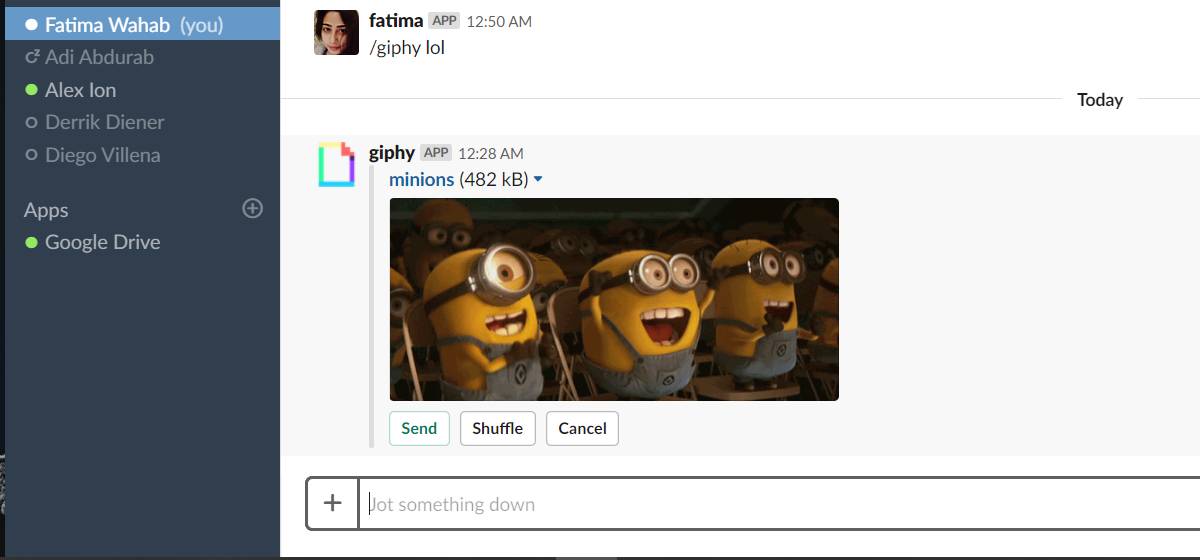
GIF yra dalijamasi kaip nuorodos ir gausite visąjų peržiūra „Slack“. Tai reiškia, kad GIF neužims vietos diske, tačiau jums ir gavėjui nereikės atidaryti GIF naršyklėje, kad galėtumėte jį peržiūrėti.
Turėtume jus perspėti, kad dalijimasis GIF per „Slack“iš tikrųjų atitraukia dėmesį. Jei kada nors nuspręsite, kad programa nebenaudinga, galite ją pašalinti. Norėdami pašalinti programą, naršyklėje apsilankykite „Slack“ ir prisijunkite prie darbo vietos, iš kurios norite pašalinti programą.
Eikite į skirtuką Tvarkyti ir pasirinkite programą, kurią norite pašalinti. Spustelėkite mygtuką Pašalinti, esantį viršutiniame dešiniajame kampe, kad pašalintumėte programą. Jei norite, taip pat galite jį išjungti tame pačiame ekrane.
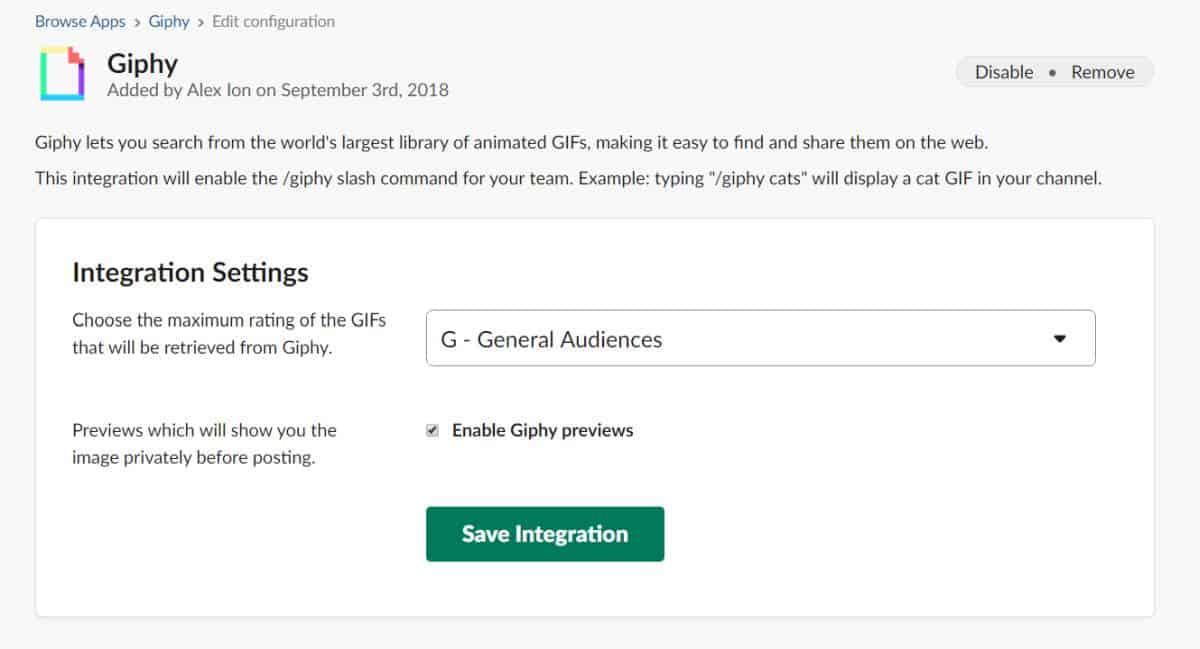













Komentarai